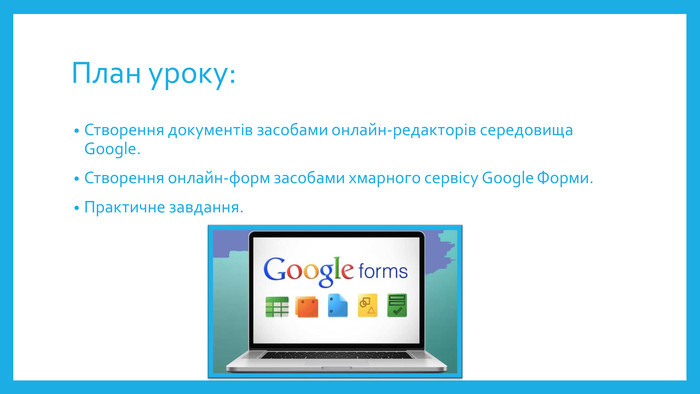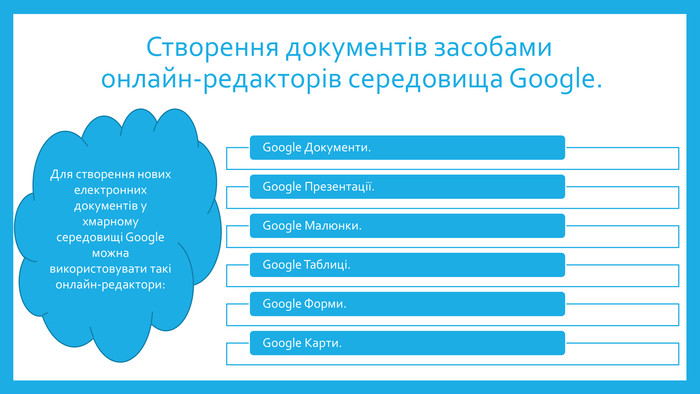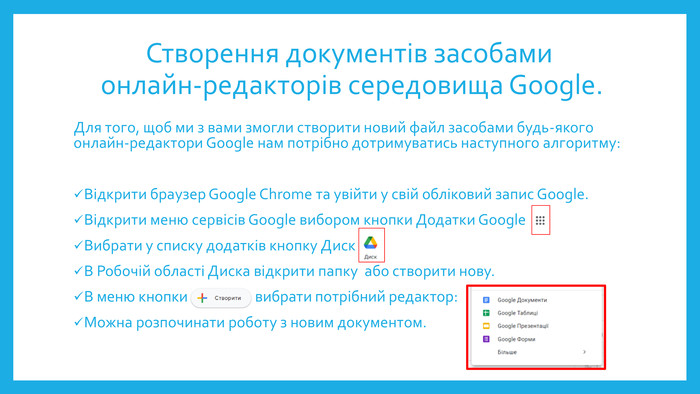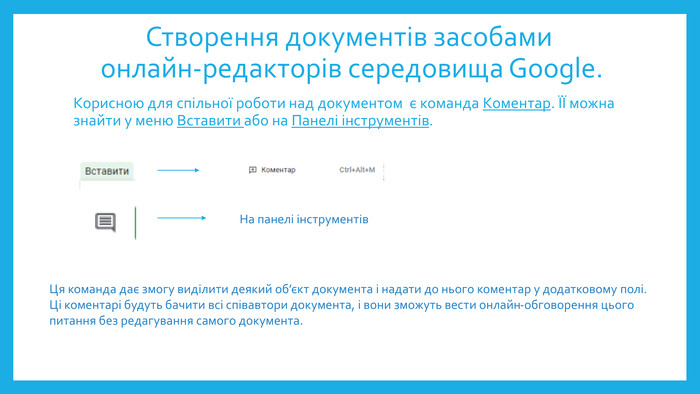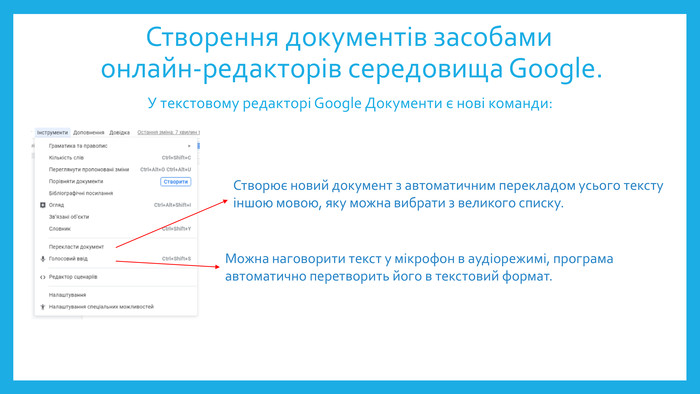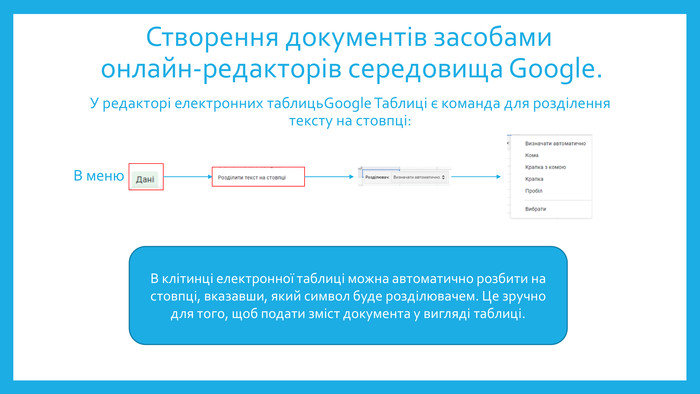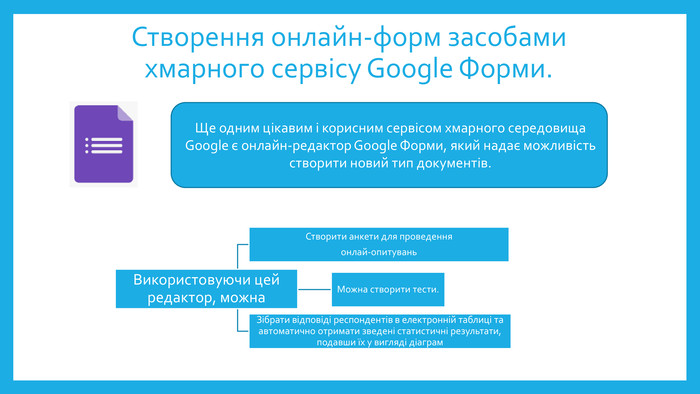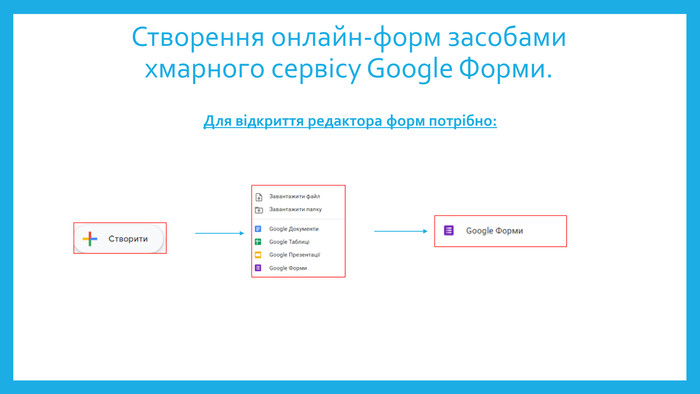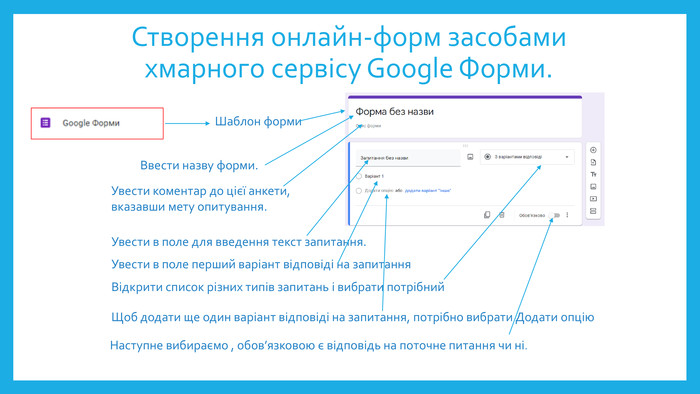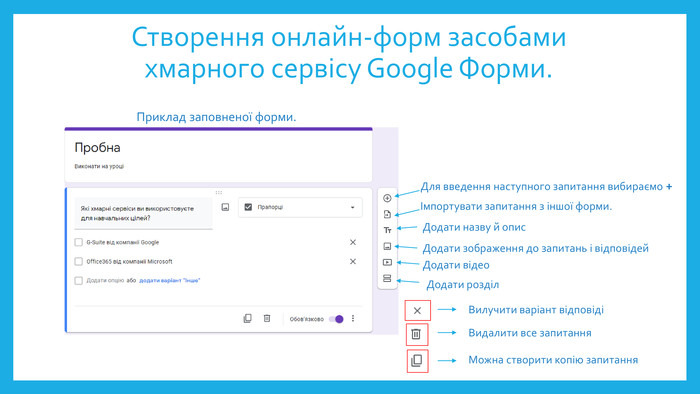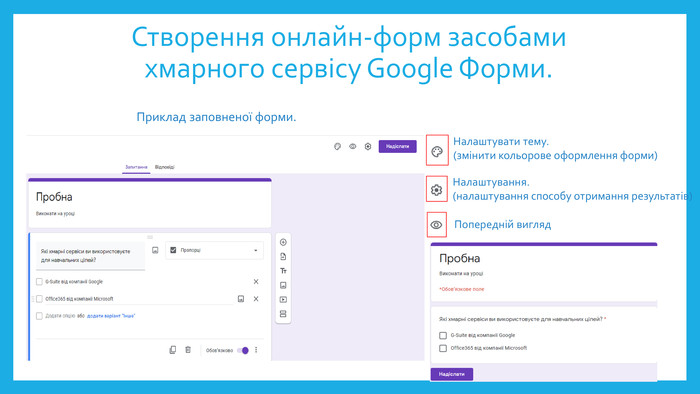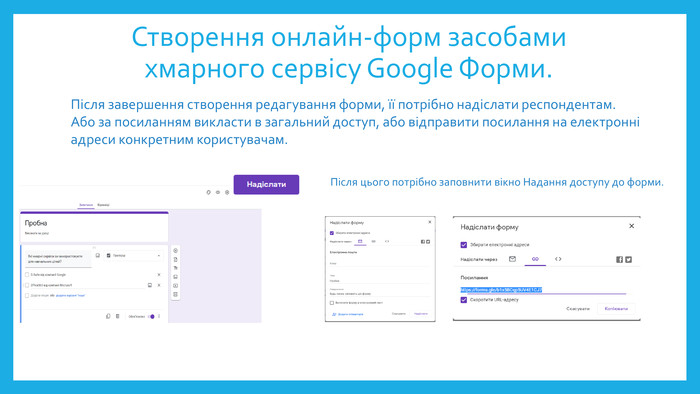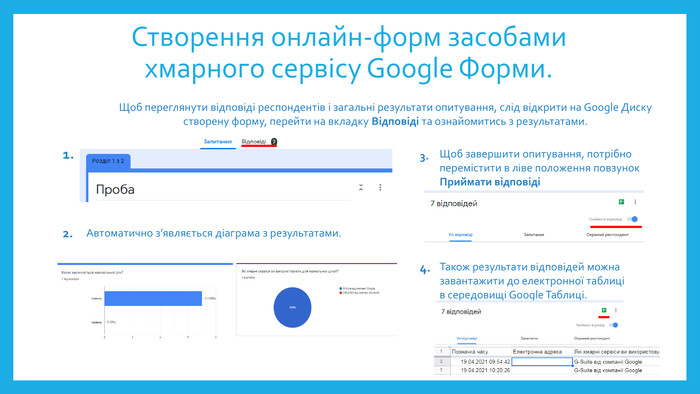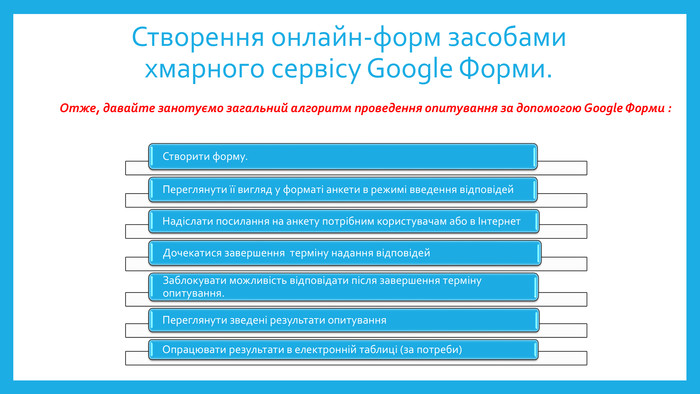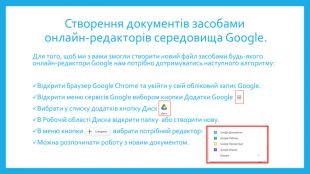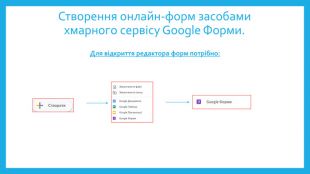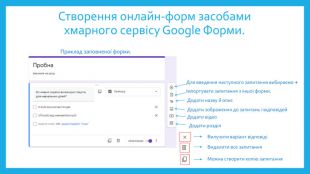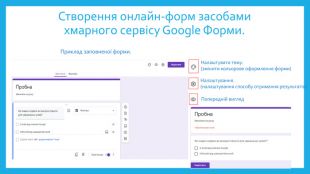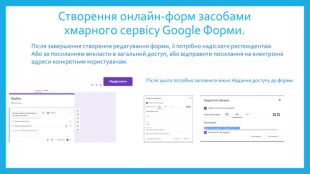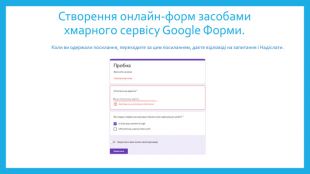Презентація. "Використання інтернет-середовищ для створення та публікації документів.
Про матеріал
Використання інтернет-середовищ для створення та публікації документів (текстових, графічних, презентацій тощо). Опитування з використанням онлайн-форм.
Перегляд файлу
Зміст слайдів
Середня оцінка розробки
Оцінки та відгуки
pptx
Оцінка розробки


Безкоштовний сертифікат
про публікацію авторської розробки
про публікацію авторської розробки
Щоб отримати, додайте розробку
Додати розробку